教你操作win7系统直接免费升级到Win10的对策
时间:2021-10-20 14:30 编辑:admin
1.下载打开官方升级win10创意者更新的工具易升,点击接受微软软件许可条款
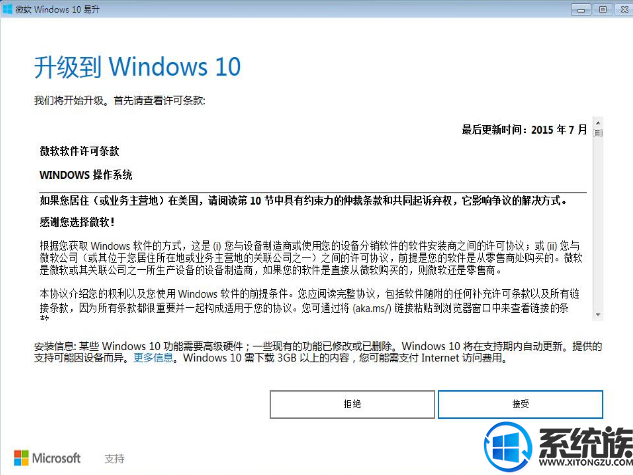
2.升级工具检测电脑环境是否正常,检测完成后会开始下载win10系统。
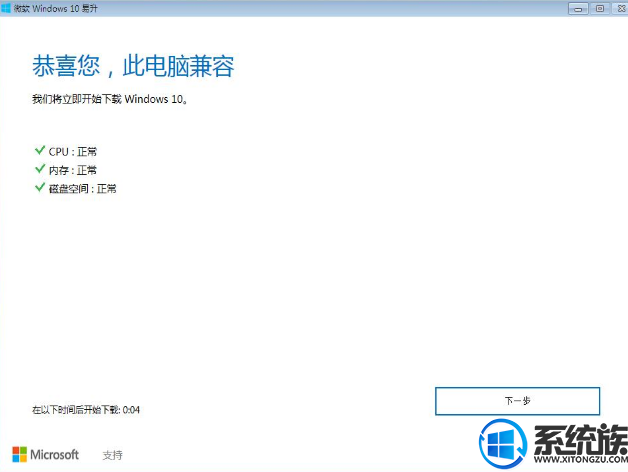
3.Windows 10 系统下载中,通过官方工具升级win10会保留原来系统的数据及用户文件。
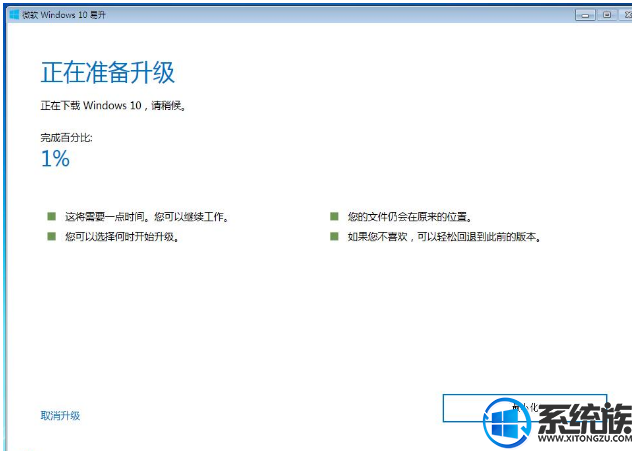
4.下载完成后会验证下载的数据是否正确,验证无误后进行下一步过程。
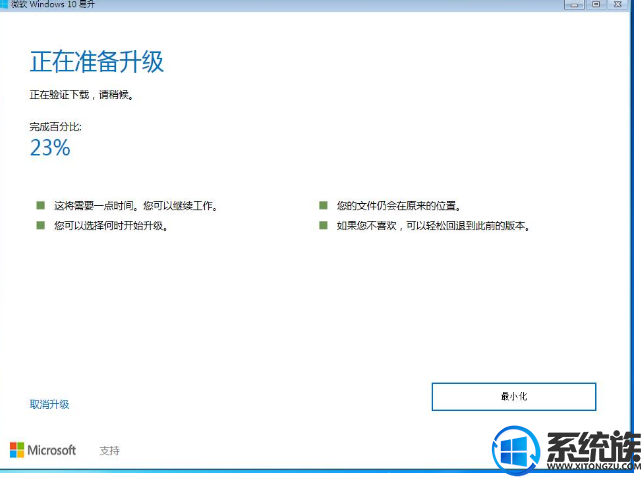
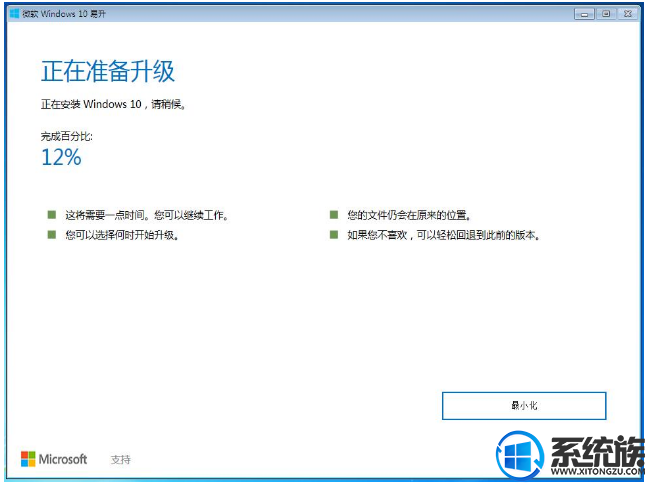
5.启动win10升级程序,为确保能正确升级win10,会进行电脑硬件的再次检测,保证无误后开始安装过程。如下面图示:

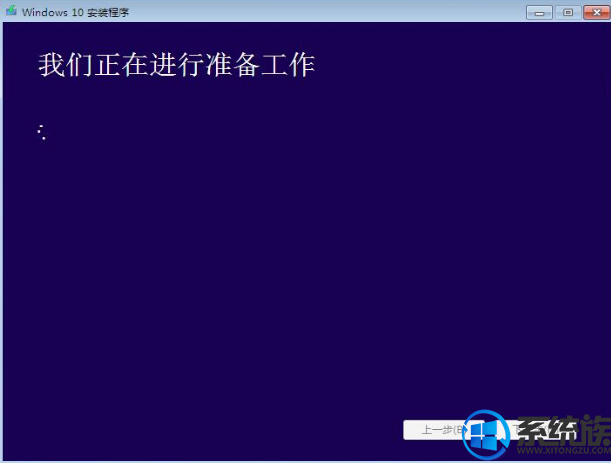
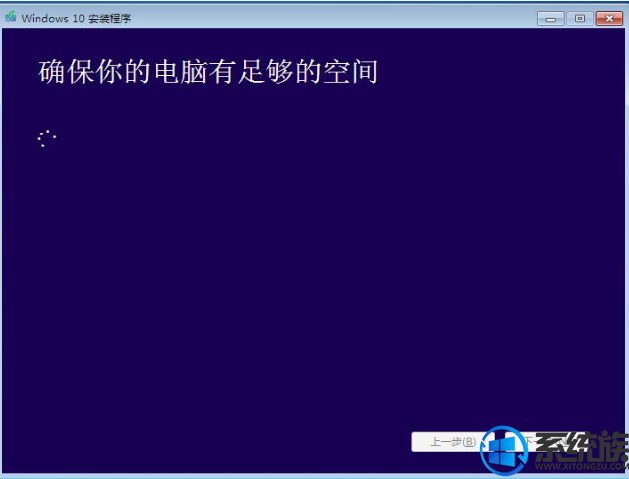
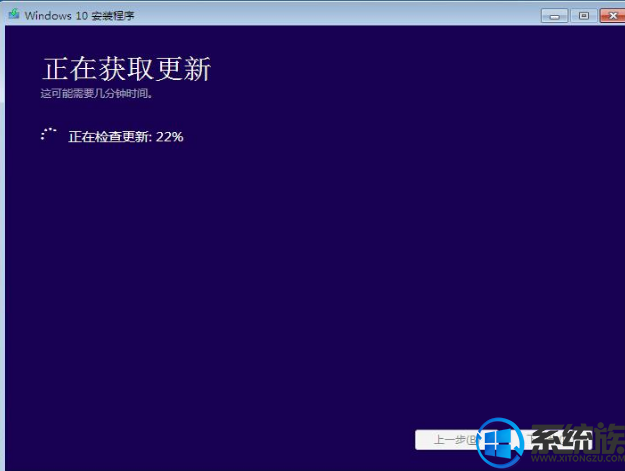
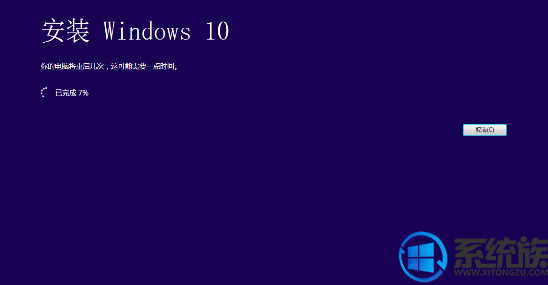
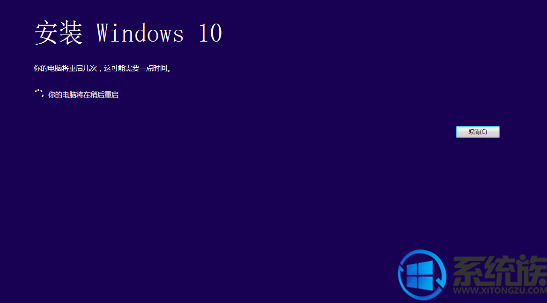
6.以上步骤完成后提示用户重启电脑进行下一步的操作,未操作一段时间后将自动重启进入更新过程。
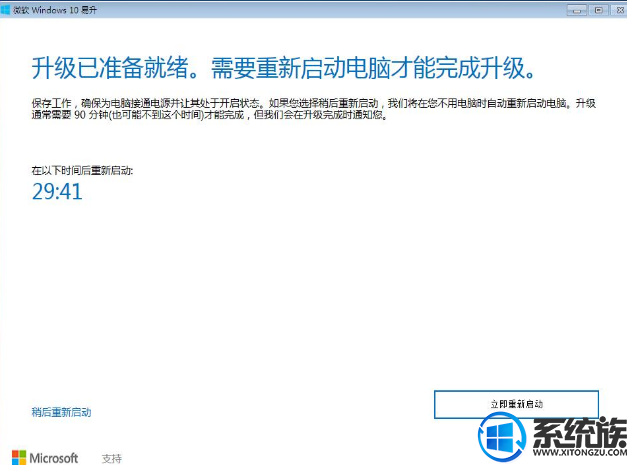
7.正在升级更新升级中,更新过程电脑将会多次重启与闪屏,这是正常现象,大家不必担心。耐心等待更新过程完成。

7.更新过程完成后进入系统设置界面,对升级好的win10系统进行简单的设置。这里点击自定义设置或使用快速设置,小编喜欢简单选择了快速设置。

8. win10的一大特色:Cortana(小娜)语音助手。
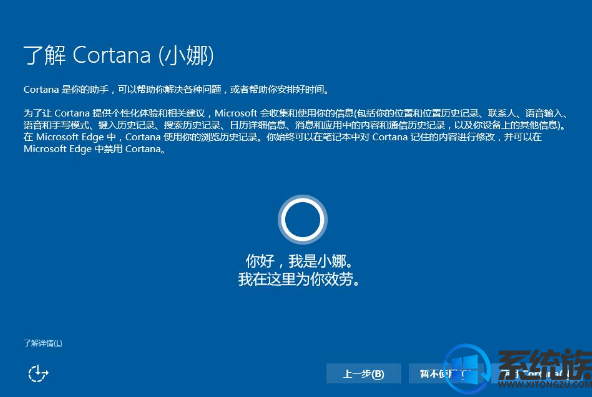
9.这里直接下一步就好了。
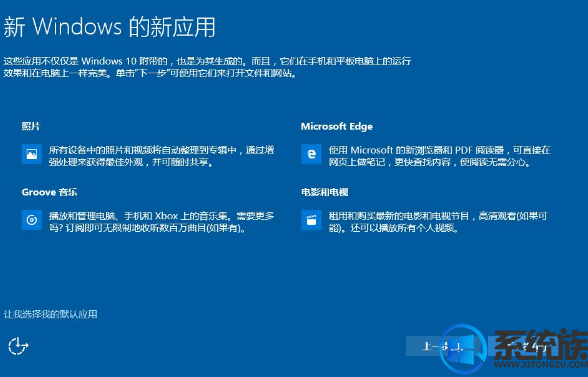
10.进入Windows 10 系统桌面,升级完成!
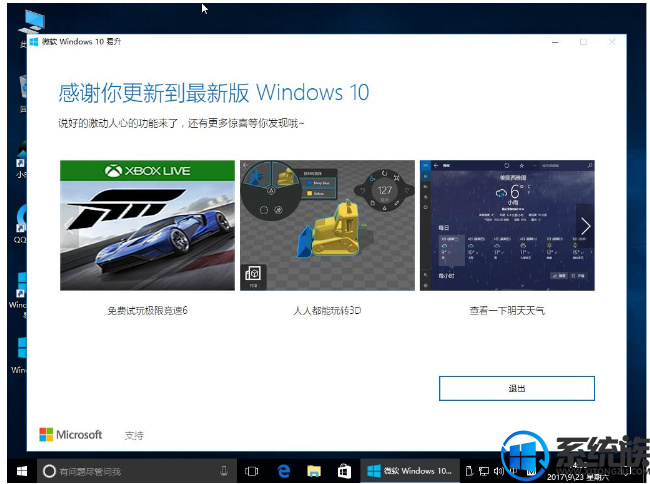
使用官方工具win7升级至win10就这样完成了,尽情的使用Windows 10 系统吧。
以上就是win7升级到win10系统的具体操作步骤了,有兴趣的用户,可以参照上述方法来升级,希望今天的分享能给大家带来帮助。
上面给大家介绍的就是关于win7系统直接免费升级到Win10的操作方法,有碰到这样问题的用户们不妨可以按照上面的方法步骤来进行解决吧,希望对大家有所帮助。


















共0条
以上留言仅代表用户个人观点,不代表本站立场
立即评论